How to install Canva on Android Mobile device.( Tagalog tutorial)
Inhoudsopgave:
- Basisprincipes van Canva
- Wijzig een bestaande sjabloon
- Achtergrond vervangen
- Wijzig afbeeldingsgrootte
- Top 5 Poster Maker-apps voor Android
- Wijzig elementeigenschappen
- Speel met tekst
- Voeg nieuwe elementen toe
- Met een schone lei beginnen
- Zoek de juiste sjabloongrootte
- Aangepaste dimensies
- Ontwerpelementen toevoegen
- Afbeeldingen in Canva verbeteren
- Voeg een Hex-kleurcode toe
- # How-to / Guides
- Afbeelding vervagen
- Verplaats element naar achteren of naar voren
- Pas de transparantie van elementen aan
- Dubbele elementen
- Wijzig elementgrootte
- Elementen opheffen
- Verwijder een element
- Veranderingen terugdraaien
- Afbeeldingen opslaan op telefoon
- Top 6 Android-apps om op foto's te tekenen
- De beste app
Afbeeldingen spelen een cruciale rol bij het opslaan van herinneringen en het creëren van aangepast briefpapier voor zakelijke branding. We gebruiken ze om posters, flyers, visitekaartjes, enz. Te maken. Maar daarvoor moeten we de foto's en illustraties aanpassen met behulp van specifieke tools.
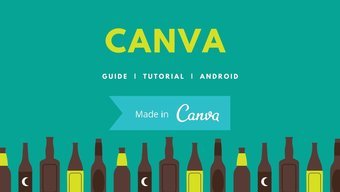
U maakt bijvoorbeeld vaak profielfoto's, omslagfoto's, verhalen en ander gebruik van de afbeeldingen. Ze hebben allemaal verschillende afmetingen en moeten opvallend zijn.
Gelukkig bestaat er een geweldig hulpmiddel waarmee u dergelijke afbeeldingen eenvoudig kunt maken. Canva is beschikbaar voor desktop, Android en iOS en is uw one-stopbestemming voor prachtige grafische afbeeldingen. Je kunt het een digitale Photoshop noemen voor het maken van adembenemende afbeeldingen. Maar hoe gebruik je het?
Als je Canva nog moet gebruiken, beschouw het bericht dan als je Canva-gids waar we uitleggen hoe je het op Android kunt gebruiken. Dus download Canva eerst op je Android-telefoon, en dan zullen we beginnen.
Canva downloaden op Android
Basisprincipes van Canva
Wanneer u de Canva-app voor het eerst opent, ziet u onderaan twee tabbladen - Sjablonen en Ontwerpen. Het tabblad Sjablonen bevat de vooraf gebouwde Canva-sjablonen die u naar wens kunt gebruiken en wijzigen.
Je vindt een aantal vooraf gedefinieerde sjablonen van verschillende formaten, categorieën en soorten zoals WhatsApp-verhaal, Instagram-bericht, Facebook-omslag, uitnodigingskaart, logo, CV, enz.
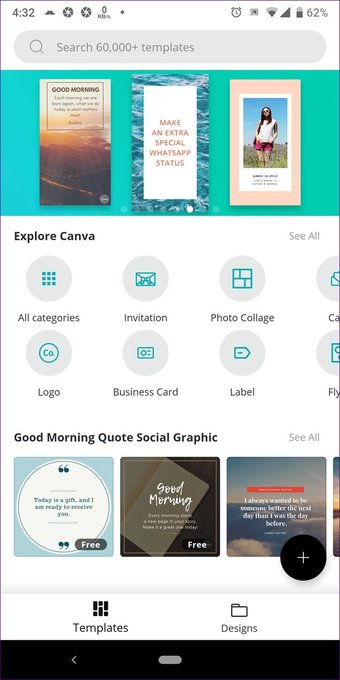

Het tabblad Ontwerpen bevat de afbeeldingen die u maakt. U kunt deze afbeeldingen bewerken en aanpassen aan uw wensen.
Nu zijn er twee manieren om afbeeldingen te maken met Canva - gebruik een bestaande sjabloon of begin met een lege sjabloon. In beide gevallen bevat een sjabloon elementen zoals tekst, vormen, enz.
Wijzig een bestaande sjabloon
Het mooie van de Canva-app is dat deze veel gratis sjablonen biedt. U moet een sjabloon naar keuze selecteren en vervolgens alle elementen bewerken.
Laten we voor dit bericht gaan met de sjabloon Instagram-verhaal. U kunt de sjablonen vinden onder het gedeelte Verkennen of op het startscherm zelf. U kunt ook de hulp van de zoekbalk bovenaan gebruiken. Dat wil zeggen, typ Instagram-verhaal en selecteer het resultaat. Tik vervolgens op de gewenste sjabloon.


U wordt naar het bewerkingsscherm geleid waar u alle bestaande elementen kunt wijzigen. Die elementen omvatten de tekst, pictogrammen, achtergrondafbeeldingen, kleuren en andere dingen. Om een element te wijzigen, tikt u erop.

Achtergrond vervangen
Tik eenmaal op de achtergrond (of een andere afbeelding) om deze te vervangen. De app begroet je met vier nieuwe opties onderaan - Galerij, Afbeelding, Kleur en Filter.
Galerij bevat alle afbeeldingen op uw telefoon. Dus, ja, je kunt het vervangen door je foto's en ze instellen als achtergrond. Je kunt zelfs een foto maken vanuit de Canva-app zelf door op het camerapictogram te tikken. Het gedeelte Afbeelding is een schat aan gratis afbeeldingen aangeboden door Canva. Tik op een afbeelding om deze te vervangen door uw bestaande afbeelding.
Tip: gebruik de zoekopdracht om een geschikte afbeelding te vinden.

Als u echter een effen achtergrond in plaats van een afbeelding wilt, tikt u op het tabblad Kleur en drukt u op de gewenste kleur. Ten slotte kunt u uw afbeelding verbeteren door er een filter op toe te passen. Tik op Geavanceerde filters om de helderheid, verzadiging, kleur, enz. Individueel aan te passen.

Wijzig afbeeldingsgrootte
Als u uw afbeelding gebruikt, voegt de app deze in de oorspronkelijke grootte toe. Soms zijn het werkelijke achtergrondgebied en het afbeeldingsgebied anders en blijft er een lege ruimte over. Om dat te voorkomen, kunt u de afbeeldingsgrootte wijzigen. Tik daarvoor eenmaal op de afbeelding om deze te selecteren. Gebruik vervolgens het knijp- en zoomgebaar om de grootte te vergroten of te verkleinen.
Tip: u kunt ook de grootte van de bestaande Canva-afbeeldingen wijzigen.

Ook op

Top 5 Poster Maker-apps voor Android
Wijzig elementeigenschappen
In de bovenstaande schermafbeeldingen is de witte / zwarte achtergrond achter de tekst een rechthoekig vak dat door elementen wordt toegevoegd. U kunt de eigenschappen ervan wijzigen door erop te tikken.
Om bijvoorbeeld de kleur te veranderen, tikt u er eenmaal op. Je vindt onderaan een bewerkingspictogram met de kleur wit. Tik erop om de kleur te veranderen. Evenzo, als er andere elementen zijn, vindt u hun kleuren in het onderste gedeelte. U kunt de transparantie ook wijzigen met de schuifregelaar Transparantie. Tik op het vinkje om de wijzigingen op te slaan.


Speel met tekst
Als u op een bestaand tekstelement tikt, kunt u het ook wijzigen. Tik eenmaal om het lettertype, de kleur, de grootte, de afstand, de uitlijning, enz. Te wijzigen. Tik tweemaal om de tekst zelf te wijzigen. De tekst behoudt de bestaande eigenschappen, tenzij u deze wijzigt.

Voeg nieuwe elementen toe
Het feit dat Canva de hoofdsjabloon heeft ontworpen, betekent niet dat u er geen elementen aan kunt toevoegen. U kunt elk type element toevoegen door op het zwevende pictogram Toevoegen te tikken. U krijgt opties aangeboden zoals Tekst, Afbeelding, Illustratie, Vorm, etc.
Tip: elk element met een muntteken ernaast geeft aan dat het niet gratis is.

Met een schone lei beginnen
Als u zeker bent van uw ontwerpvaardigheden, kunt u ook met een lege sjabloon beginnen. Ga daarvoor naar het startscherm van de app en tik op het zwevende pictogram toevoegen onderaan.

Zoek de juiste sjabloongrootte
Je krijgt dan verschillende afbeeldingsformaten aangeboden, afhankelijk van hun type, zoals Instagram-bericht, uitnodiging, poster, behang, enz. Onderaan. Blader door hen om degene te vinden die u zoekt. U kunt ook naar dat sjabloongedeelte op het startscherm gaan en de eerste is een lege sjabloon voor hetzelfde.


Aangepaste dimensies
Als geen van de formaten aan uw eisen voldoet, kunt u ook een afbeelding met aangepaste afmetingen maken. Tik daarvoor eerst op het pictogram Toevoegen en vervolgens op de grootte bovenaan. Voer de gewenste afmetingen in op het volgende scherm.


Ontwerpelementen toevoegen
Nadat u een sjabloon hebt toegevoegd, gaat u naar het bewerkingsscherm. Hier moet je elementen (tekst, afbeelding, vorm, etc.) aan toevoegen. Tik daarvoor onderaan op het pictogram Toevoegen en kies het element van uw keuze. U moet de stappen herhalen om andere elementen toe te voegen.


Nadat u ze hebt toegevoegd, kunt u hun eigenschappen wijzigen door erop te tikken. In het geval van tekst kunt u uw tekststijl toevoegen of kiezen uit de lijst met beschikbare stijlen.

Afbeeldingen in Canva verbeteren
Laten we kijken hoe we onze grafische afbeeldingen in Canva verder kunnen verbeteren.
Voeg een Hex-kleurcode toe
Canva biedt standaard een beperkte verzameling kleuren. Het biedt wel een kleurenpalet. Maar soms willen we dat de kleur in onze afbeeldingen overeenkomt met onze merkkleur. Daarvoor kunt u een hexadecimale code van de kleur toevoegen.
Tik hiervoor op het element waarvan u de kleur wilt wijzigen. Tik in het gedeelte Kleur op het pictogram Toevoegen. U wordt naar het kleurenpalet gebracht. Voer uw hex-code in het vak in.


Ook op
# How-to / Guides
Klik hier om onze How-to / Guides-artikelenpagina te bekijkenAfbeelding vervagen
Elke afbeelding die u in Canva gebruikt, of het nu een bestaande Canva-afbeelding of uw afbeelding is, u kunt deze vervagen. Om dat te doen, tikt u eenmaal op de afbeelding en vervolgens op de optie Filter. Tik op Geavanceerde filters. Wijzig de intensiteit van de schuifregelaar Vervagen volgens uw behoefte.


Verplaats element naar achteren of naar voren
Hoewel Canva niet de juiste lagen biedt, kunt u elementen naar voren of naar achteren verplaatsen met een enkele tik. Dat komt van pas in situaties waarin u voor het eerst een tekstelement toevoegt, gevolgd door een vorm. In een dergelijk geval wordt de tekst verborgen onder de vorm. Om het boven de vorm te houden, moet je het naar voren brengen.
Selecteer daarvoor eerst het element en tik vervolgens op het pictogram met de drie stippen in de rechterbovenhoek. Tik vervolgens op de voorwaartse en achterwaartse symbolen volgens de vereiste.


Pas de transparantie van elementen aan
Als u de transparantie van een element, zoals tekst, vormen, enz. Wilt aanpassen, selecteert u het element en drukt u vervolgens op het pictogram met de drie stippen. Tik op het transparantiepictogram en pas het aan.


Dubbele elementen
Om een kopie van elk element te maken, kunt u het dupliceren. Selecteer daarvoor het element en druk op het dubbele pictogram.

Wijzig elementgrootte
Als u de elementgrootte wilt wijzigen, tikt en sleept u deze met een van de vier hoeken. U kunt ook het knijp- en zoomgebaar gebruiken. Je kunt het zelfs met je vingers draaien. Tik hiervoor op het element met twee vingers en draai het vervolgens.

Elementen opheffen
Als u een bestaande sjabloon van Canva gebruikt, zal het verplaatsen of wijzigen van een element soms het hele blok veranderen. Dat gebeurt omdat de items zijn gegroepeerd.
Als u de elementen afzonderlijk wilt wijzigen, moet u ze degroeperen. Selecteer hiertoe het element en druk op het pictogram Ungroup bovenaan. De groepsfunctie is momenteel beperkt tot de Canva-website, maar kan worden gedegroepeerd op de mobiele apps.

Verwijder een element
Als u een element uit uw afbeelding wilt verwijderen, selecteert u het element en klikt u op het pictogram Verwijderen. Als de elementen gegroepeerd zijn, worden ze allemaal verwijderd.

Veranderingen terugdraaien
Als u per ongeluk iets verandert, kunt u uw wijzigingen ongedaan maken. Tik daarvoor op het pictogram Ongedaan maken.

Afbeeldingen opslaan op telefoon
Als u klaar bent met het maken van uw afbeelding, is het tijd om deze op te slaan. Tik daarvoor op het pictogram Opslaan als afbeelding. Als u het in een andere indeling, zoals PDF, wilt opslaan, tikt u op het pictogram Delen om op te slaan. Als u dit doet, wordt de afbeelding eerst automatisch op uw apparaat opgeslagen en kunt u een ander formaat kiezen.


Ook op

Top 6 Android-apps om op foto's te tekenen
De beste app
Dus zo kun je het maximale uit de Canva-app halen. Eerlijkheid, de app is niet alleen een geschenk voor gebruikers van sociale media, maar ook bloggers. Hoewel het gemakkelijk te gebruiken is, kun je, zodra je het eenmaal te pakken hebt, adembenemende graphics maken zonder enig ander hulpmiddel.
Volgende: Wilt u citaten schrijven op foto's voor Instagram of andere sociale media-platforms? Bekijk deze geweldige apps voor het maken van citaten op Android en iOS.
Satyam verkoopt meerderheidsbelang in wereldwijd bod Bieders zullen echter geen toegang hebben tot gedetailleerde bedrijfsboekhouding boeken omdat

Ze hebben mogelijk ook geen toegang tot gegevens over de klanten van het bedrijf omdat dat wordt als concurrerende informatie beschouwd.
Sommige investeerders hebben gezegd dat zij de precieze details van het concurrerende biedingsproces en de informatie die voor beleggers beschikbaar wordt gemaakt, later bekend maken. zal niet deelnemen aan een bieding als niet alle financiële informatie voor hen beschikbaar
Het paneel voor wiskundige invoer gebruikt de wiskundige herkenning die is ingebouwd in Windows 7 om handgeschreven wiskundige uitdrukkingen te herkennen. U kunt het dan gemakkelijk gebruiken met tekstverwerkers of computertabellen. Het paneel voor wiskundige invoer is ontworpen om te worden gebruikt met een tabletpen op een tablet-pc, maar u kunt het ook gebruiken met elk invoerapparaat, zoals een aanraakscherm of zelfs een muis.

Het paneel voor wiskundige invoer gebruikt de wiskundige herkenner die in Windows is ingebouwd 7 om handgeschreven wiskundige uitdrukkingen te herkennen. Je kunt het dan gemakkelijk gebruiken met tekstverwerkers of computertabellen.
Hoe geneste lijsten in Google Keep te gebruiken: een gedetailleerde gids

Wilt u subitems toevoegen aan uw lijsten? Nu kunt u dat doen met geneste lijsten in Google Keep. Controleer het bericht om te weten hoe u inspringende lijsten kunt maken.







